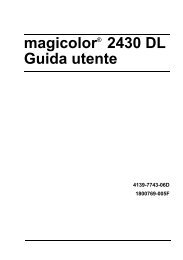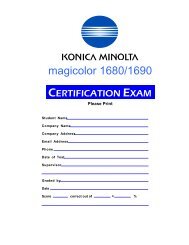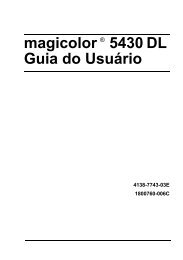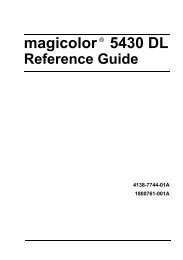PagePro 1300W/1350W Benutzerhandbuch - Konica Minolta
PagePro 1300W/1350W Benutzerhandbuch - Konica Minolta
PagePro 1300W/1350W Benutzerhandbuch - Konica Minolta
Sie wollen auch ein ePaper? Erhöhen Sie die Reichweite Ihrer Titel.
YUMPU macht aus Druck-PDFs automatisch weboptimierte ePaper, die Google liebt.
Bedienfeldanzeigen<br />
Funktionen der Anzeigen<br />
Im Bedienfeld des Druckers<br />
befinden sich zwei Anzeigen und<br />
eine Taste. Über die Bedienfeldanzeigen<br />
erhalten Sie Informationen<br />
zum aktuellen Status des Druckers.<br />
1—Bereit-Anzeige (Ready)<br />
2—Fehleranzeige (Error)<br />
3—Cancel-Taste<br />
Mit der Taste Cancel können Sie:<br />
� Einen Druckvorgang nach<br />
Erscheinen einer Fehlermeldung<br />
fortsetzen<br />
� Einen Druckauftrag abbrechen<br />
Druckvorgang nach Erscheinen einer Fehlermeldung<br />
fortsetzen<br />
Nach Beseitigung der nachfolgend beschriebenen Fehlertypen können Sie<br />
den unterbrochenen Druckvorgang fortsetzen:<br />
� Der Druckauftrag ist zu komplex und die Kapazität des Druckerspeichers<br />
reicht nicht aus.<br />
� Der Papierbehälter ist leer.<br />
� Das Format des in den Drucker eingelegten Druckmaterials stimmt nicht<br />
mit dem im Druckertreiber eingestellten Format überein.<br />
1 Prüfen Sie, ob einer der zuvor beschriebenen Fehler aufgetreten ist.<br />
2 Führen Sie die zur Beseitigung des Fehlers erforderliche Korrekturmaßnahme<br />
aus.<br />
3 Drücken Sie die Taste Cancel, um den Einzug des Druckmaterials zu veranlassen.<br />
Der Druckvorgang wird fortgesetzt.<br />
Detaillierte Informationen zu den Fehlermeldungen siehe Kapitel 8, "Fehlerbeseitigung"<br />
auf Seite 51.<br />
Bedienfeldanzeigen 3<br />
1<br />
2<br />
3